macOS Mojave wurde von Apple auf seiner jährlichen WWDC als „großes Update, das leistungsstarke neue Funktionen für eine breite Palette von Mac-Benutzern, von Verbrauchern bis hin zu Profis, einführt“, angekündigt. Der „große“ Teil ist eine großartige Nachricht, da gemunkelt wurde, dass mit dem neuen Betriebssystem keine großen Änderungen auf uns zukommen würden.
Mojave (ausgesprochen mo-HA-vay) ist nach der Mojave-Wüste benannt und wird als macOS 10.14 eingeführt.
Aber genug davon. Lassen Sie uns auf die guten Dinge eingehen, wie zum Beispiel, wann macOS Mojave zum Download verfügbar wurde und welche neuen Funktionen es mit sich brachte.
Veröffentlichungsdatum von macOS Mojave
macOS Mojave wurde in drei Phasen eingeführt:
- Entwicklervorschau
- Öffentliches Betaprogramm
- Vollständige, endgültige Version – 24. September
Die Developer Preview ist für Mitglieder des Apple Development Program verfügbar (oder alle, die bereit sind, die 99 US-Dollar zu zahlen, um Mitglied zu werden). Zu diesem Zeitpunkt befindet sich Mojave jedoch stark in der Entwicklungsphase, sodass immer mit Bugs, Fehlern und zufälligen Systemabstürzen zu rechnen ist. Gleiches gilt für die Beta-Version.
Das vollständige macOS-Update ist für die meisten Menschen geeignet. Das ist laut Apple als kostenloses Software-Update für Macs verfügbar, die Mitte 2012 oder später eingeführt wurden, sowie für die Mac Pro-Modelle 2010 und 2012 mit empfohlenen Metal-fähigen Grafikkarten.

Neue Funktionen von macOS Mojave
Okay, was von diesen Funktionen haben wir angedeutet? Nun, Sie werden erfreut sein zu erfahren, dass macOS Mojave mit einigen netten Leckereien geliefert wird, die das Upgrade lohnenswert machen.
#1:Dunkler Modus
macOS Mojave bekommt einen echten Dark Mode. Mit „wahr“ meinen wir mehr als Menüleiste und Dock à la High Sierra. Durch einfaches Umschalten verwandelt der Dark Mode den Desktop in ein tiefgraues Farbschema. Der Modus funktioniert auch in Apps, die auf dem Desktop ausgeführt werden, einschließlich Mail, Nachrichten, Karten, Fotos und Kalender, und in Xcode, das nicht nur cool aussieht, sondern auch viel freundlicher für die Augen ist.
#2:Stapel
Stacks zielt darauf ab, selbst die unordentlichsten Desktops zu entrümpeln, indem es alle Ihre Dateien zusammenfasst und sie in, ähm, Stapeln platziert. Stacks ist Feng Shui für Ihren Mac und organisiert Elemente nach Dateityp, Datum, Tags und mehr.
Einmal organisiert, können Sie auf einen Stapel klicken, um seinen Inhalt anzuzeigen und auf jede benötigte Datei zuzugreifen.
#3:Aktualisierter Finder
Machen Sie sich bereit für einen verbesserten Finder in Mac Mojave, da das Suchtool mehrere neue Funktionen erhält:
- Galerieansicht mit dem Sie Dateien visuell überfliegen können
- Vorschaubereich das die Metadaten einer Datei zur einfacheren Verwaltung Ihrer Medien anzeigt
- Schnelle Aktionen um schnell PDFs zu erstellen und mit einem Passwort zu schützen und benutzerdefinierte Automator-Aktionen für Dateien mit dem Finder auszuführen
- Schnellansicht für eine sofortige Vorschau von Dateien in voller Größe mit der Möglichkeit, Dateien zuzuschneiden, zu bearbeiten und mit Anmerkungen zu versehen, ohne eine App zu öffnen
#4:iOS-Apps kommen zu macOS Mojave
Leider kommen nicht alle iOS-Apps zu macOS Mojave. Obwohl Apple sein iOS UIKit für 2019 in das Mac-Framework implementiert.
Die iOS-Apps, die Mac Mojave bekommt, sind jedoch beliebt:News, Home, Stocks und Voice Memos.
#5:Gruppen-FaceTime
In macOS Mojave reicht FaceTime von Einzelgesprächen bis hin zu riesigen Gruppenchats mit bis zu 32 Personen. ZWEIUNDDREISSIG PERSONEN!
Teilnehmer können jederzeit von ihrem Mac, iPhone, iPad oder ihrer Apple Watch zu einer Konversation hinzugefügt werden oder später beitreten, wenn der Chat noch läuft.
Um Ordnung in das Chaos einer Massenunterhaltung zu bringen, wird die Größe der Teilnehmeransichten basierend auf ihrer Aktivität angepasst.
#6:Neu gestalteter Mac App Store
Apple begnügte sich nicht damit, dem Mac App Store in Mojave einen neuen Anstrich zu verpassen. Stattdessen haben sie das Ganze überarbeitet, um es einfacher zu machen, Informationen über neue Apps zu finden und das Beste aus denen zu machen, die Sie bereits haben.
#7:Verbesserte Sicherheit
Sicherheit bleibt, wie Sie es von Apple erwarten würden, in Mojave oberste Priorität, aber jetzt liegt der Fokus auf der Nachverfolgung. Die intelligente Tracking-Prävention verhindert, dass Social-Media-Schaltflächen „Gefällt mir“ und „Teilen“ sowie Kommentar-Widgets Ihre Aktivitäten ohne Erlaubnis verfolgen, während der Datenschutz verlangt, dass Apps eine Erlaubnis einholen, bevor sie die Kamera oder das Mikrofon verwenden oder auf personenbezogene Daten aus E-Mails und Nachrichten zugreifen.
Safari wurde außerdem aktualisiert, um vertrauliche Passwörter automatisch zu erstellen, automatisch auszufüllen und zu speichern und Sie zu benachrichtigen, wenn Sie versuchen, ein Passwort wiederzuverwenden, damit es geändert werden kann.
#8:Verbesserte Screenshots
Screenshots verfügen über einen völlig neuen Workflow, um das Teilen und Kommentieren zu vereinfachen, ohne Ihren Desktop zu verschmutzen, sowie eine bessere Benutzeroberfläche für den einfachen Zugriff auf Steuerelemente. Die Videoaufzeichnung ist auch viel glatter, vor allem dank der Hinzufügung eines Countdown-Timers.
#9:Kontinuitätskamera
Wenn es Ihnen nur um Produktivität geht, werden Sie die Kontinuitätskamera von Mojave sehr genießen. Mit dieser Funktion werden alle Bilder oder gescannten Dokumente, die Sie mit Ihrem iPhone oder iPad aufgenommen haben, sofort auf Ihrem Mac angezeigt. Und wenn wir „sofort“ sagen, meinen wir SOFORT. Fotos erscheinen in Dokumenten und anderen Apps wie Mail, Notes, Keynotes, Pages und Numbers sogar noch schneller als mit AirDrop – was kaum langsam ist.
#10:Favicons für Safari
Während der Mojave-Ankündigung wurde nicht viel aus dieser Funktion gemacht, aber Favicons (diese kleinen Markenlogos, die in Chrome als Browser-Tabs angezeigt werden) in Safari sind eine große Sache, besonders wenn Sie jemand sind, der regelmäßig viele Tabs gleichzeitig geöffnet hat. Viele Mac-Benutzer verwenden Chrome wegen der Zeit, die durch das Identifizieren von Websites durch ihr Favicon gespart werden kann – diese Funktion könnte sie durchaus zum nativen Browser zurückbringen.
Sie können an diesen Funktionen erkennen, dass macOS Mojave ein Betriebssystem ist, auf das Sie sich freuen können.
macOS Mojave herunterladen
Du benötigst mindestens 4,8 GB freien Speicherplatz, um macOS Mojave zu installieren, plus zusätzlichen Platz für Apps von Drittanbietern, die du hinzufügen möchtest, also stelle sicher, dass auf deiner Festplatte genügend Speicherplatz verfügbar ist.
Eine einfache Möglichkeit, Speicherplatz freizugeben, besteht darin, alle alten und veralteten Dateien loszuwerden. Sie können dies manuell tun, indem Sie Elemente in den Papierkorb ziehen, oder mit einer App wie CleanMyMac X. Mit der App sparen Sie Zeit, da sie zu löschende Dateien findet, anstatt in Ihrem System herumwühlen zu müssen, um sie zu finden. Es stellt auch sicher, dass Junk-Dateien vollständig gelöscht werden – etwas, das Trash nicht tut.
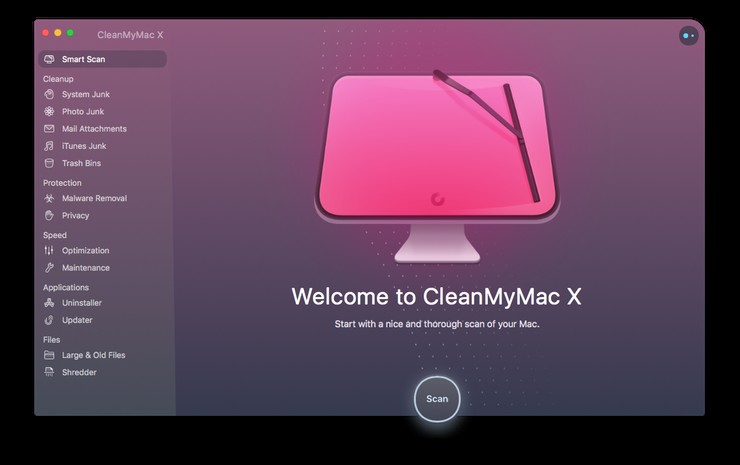
Sie können CleanMyMac X jetzt kostenlos herunterladen und in wenigen Minuten mehrere Gigabyte Speicherplatz freigeben. So geht's:
- Starten Sie CleanMyMac X.
- Wählen Sie Intelligente Suche .
- Klicken Sie auf Scannen und warten Sie, während CleanMyMac X Ihr System nach Junk-Dateien durchsucht und Ihnen mitteilt, wie viel Speicherplatz freigegeben werden kann.
- Klicken Sie auf Ausführen .
Nachdem Sie die nicht benötigten Dateien entfernt haben, können Sie mit der Installation von macOS Mojave fortfahren. Hier ist eine umfassende Anleitung, wie das geht.
Viel Spaß beim Upgrade!